
La version repensée de Snapchat, qui a commencé à frapper les bêta-testeurs en novembre, est enfin déployée auprès d'un plus grand nombre d'utilisateurs à travers le monde. Mais, contrairement à ce à quoi Snap aurait pu s'attendre, le nouveau design a suscité de sévères critiques et même des utilisateurs de haut niveau critiquant l'interface utilisateur repensée pour les histoires et le chat..
Malheureusement pour beaucoup de ces utilisateurs, Snapchat n'est pas sur le point de revenir à l'ancienne interface utilisateur de si tôt, donc la seule option est de sourire et de supporter le nouveau look. Mais pour les utilisateurs chanceux de Snapchat sur Android, il existe encore un moyen de récupérer l'ancienne interface utilisateur - du moins pour le moment. Voici comment:
Étape 1 - Désinstaller l'application Snapchat
La première étape à franchir est de désinstaller l'appli. Vous pouvez vous diriger vers le tiroir de l'application, appuyer longuement sur l'icône Snapchat et la faire glisser vers Désinstaller. Vous pouvez également aller sur le Play Store, rechercher Snapchat et appuyer sur «Désinstaller».
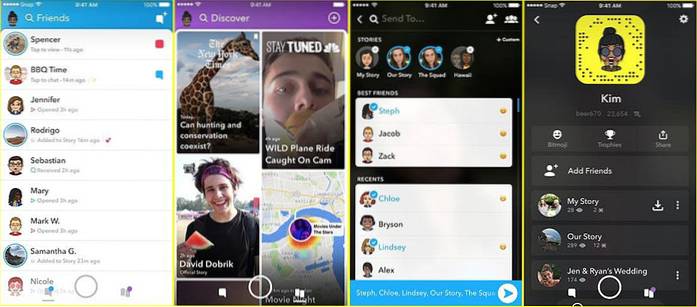
Étape 2 - Téléchargez la dernière version de l'ancien design
Le nouveau design de Snapchat est une mise à jour côté serveur et ne dépend pas d'une version spécifique de l'application, mais il cible toujours un numéro de version particulier. - à moins que vous ne preniez le dernier avant que Snapchat ne commence à tester le nouveau design. Redditor mutjo nous a pointé vers cette version, qui peut être téléchargé depuis APKMirror.
Commentaire de la discussion Cette ancienne version de Snapchat revient à l'ancienne mise en page (du moins pour moi).
Cependant, ne l'installez pas encore car vous devrez peut-être prendre quelques mesures avant cela.
Étape 3 - Activer les sources inconnues
Si vous installez un APK pour la première fois, vous devrez peut-être activer "Sources inconnues" d'installation, y compris les applications téléchargées à partir de sources autres que le Play Store. C'est facile et lorsque vous appuyez sur le fichier APK téléchargé, vous serez invité à accorder cette autorisation. Suivez simplement les étapes et cochez la case à côté de Sources inconnues.
Si, pour une raison quelconque, vous n'êtes pas guidé automatiquement, recherchez «Sécurité» dans la page Paramètres (peut être regroupée sous des options telles que Paramètres avancés pour certaines marques) et autorisez les sources inconnues.
Étape 4 - Installez l'application téléchargée
Appuyez simplement sur le fichier téléchargé et appuyez sur "Installer". Cela est censé ramener l'ancienne interface utilisateur à moins que l'entreprise ne décide de la bloquer pour une raison quelconque à l'avenir.
Étape 5 - Désactivez les mises à jour automatiques
Pour vous assurer de continuer à utiliser l'ancienne interface utilisateur familière, vous devez également vous assurer qu'elle ne se met pas à jour automatiquement. Pour ce faire, visitez la liste Snapchat sur l'application Google Play Store, appuyez sur le bouton de débordement à trois points dans le coin supérieur droit et décochez "Mise à jour automatique".
Les inconvénients
Une fois que vous bloquez les mises à jour sur l'application, vous pourriez ne plus bénéficier des fonctionnalités que Snapchat publiera à l'avenir. C'est le plus gros inconvénient de cette solution de contournement et pourrait être le facteur décisif pour de nombreux utilisateurs.
Stand de Snapchat
Une pétition hébergée sur Change.org fait le tour en ligne a rassemblé près de 1,2 million de signatures en quelques jours, appelant l'entreprise à annuler le nouveau design. L'entreprise a cependant nié la possibilité d'abandonner la conception. Le "la communauté en profitera une fois installée«, Il espère sans aucune envie d'inverser le design.
 Gadgetshowto
Gadgetshowto


